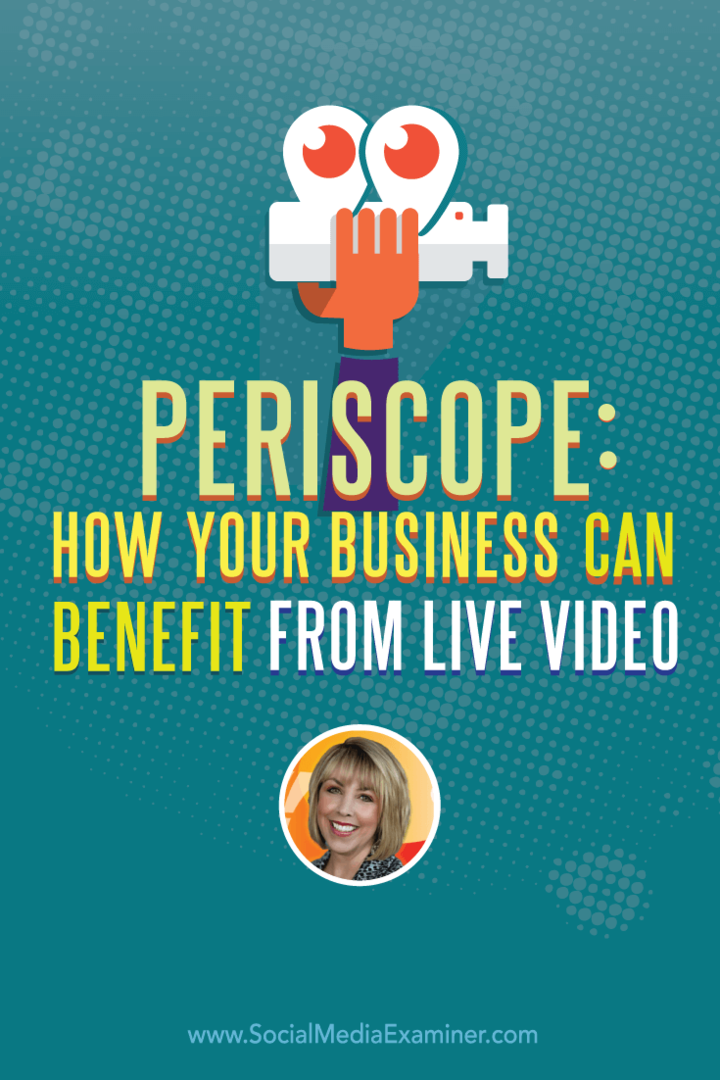Sådan bruges PPMT-funktionen i Excel
Microsoft Office Kontor Microsoft Udmærker Sig Helt Excel / / April 02, 2023

Sidst opdateret den

Vil du vide, hvor meget af dit hovedlån du betaler af? Brug PPMT-funktionen i Excel til at hjælpe dig. Denne guide vil forklare hvordan.
Når du betaler et lån tilbage, vil du sandsynligvis foretage regelmæssige betalinger på det samme beløb. En del af hver betaling går til at betale af på renterne på dit lån, mens den anden del går til at betale af på det beløb, du har lånt.
Måden disse betalinger opdeles på er dog ikke den samme fra måned til måned. Jo flere betalinger du foretager, jo mindre bliver dine rentebetalinger. Som en konsekvens vil det beløb, der går til at reducere dit lån (den betaling på hovedstol) stiger hver måned.
Hvis du vil vide, hvor stor en andel af din lånebetaling, der går til at betale din udestående saldo, kan du bruge PPMT-funktionen i Microsoft Excel til at hjælpe dig.
Hvad er PPMT-funktionen i Excel?
Hvis du vil vide præcis, hvor meget af din månedlige betaling, der er en hovedbetaling, kan du bruge PPMT funktion
Syntaksen for PPMT-funktionen er PPMT(rate, pr., nper, pv, [fv], [type]) hvor:
- Sats (påkrævet) er renten pr. periode.
- Om (påkrævet) er den betalingsperiode, du vil fokusere på, såsom måned to.
- Nper (påkrævet) er det samlede antal betalinger.
- Pv (påkrævet) er nutidsværdien, som for et lån er, hvor meget du oprindeligt lånte.
- Fv (valgfrit) er den fremtidige værdi, du ønsker at forblive efter den sidste betaling. Standard til nul.
- Type (valgfrit) angiver, om betalinger skal betales ved starten (1) eller slutningen (0) af hver periode. Standard til nul.
Sådan bruges PPMT-funktionen i Excel
Den enkleste måde at bruge PPMT-funktionen i Excel er at indtaste alle oplysninger om dit lån i celler i dit regneark. Du kan derefter henvise til disse celler i din formel. Ved at mærke hver enkelt information, du indtaster, kan du nemt holde styr på, hvad hver værdi repræsenterer.
Sådan bruger du PPMT-funktionen i Excel:
- Åbn dit Excel-regneark.
- Gå ind i rente, mål betalingsperiode, antal betalinger, og lånebeløb ind i dit regneark.
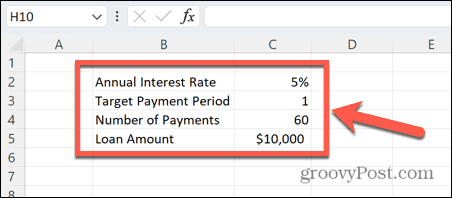
- Vælg den celle, hvor du ønsker, at din hovedbetaling skal vises.
- Type =PPMT( og vælg den celle, der indeholder din rentesats.
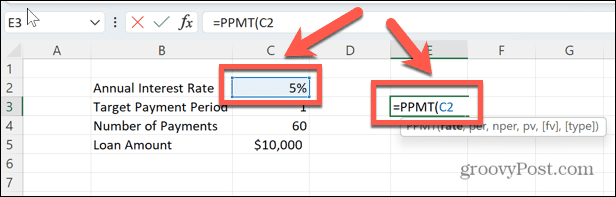
- Hvis dette er en årlig sats, og dine betalinger er månedlige, skal du indtaste /12 at bruge den månedlige rente.
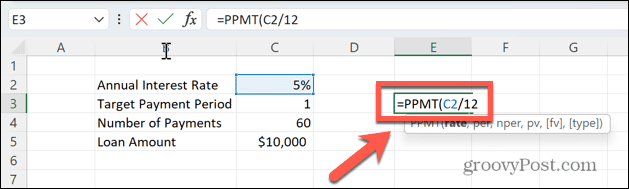
- Indtast et komma, og klik derefter på cellen, der indeholder målbetalingsperioden. For eksempel en værdi på 1 ville beregne betalingen på basis af hovedværdien for din første betaling. En værdi på 12 ville beregne betalingen på hovedstolen for din tolvte betaling.
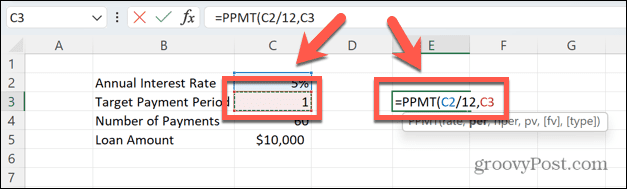
- Indtast et komma, og vælg den celle, der indeholder det samlede antal betalinger. Hvis du foretager månedlige betalinger, vil dette være antallet af måneder i stedet for antallet af år på dit lån.
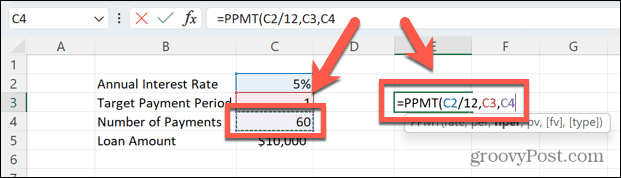
- Indtast et andet komma og vælg lånebeløbet.
- Indtast en lukket parentes for at fuldføre formlen.
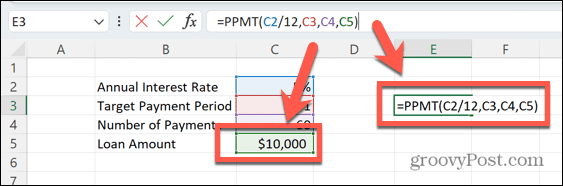
- Trykke Gå ind og formlen vil beregne størrelsen af betalingen på hovedstolen for den måned, du har angivet. I dette eksempel, i den første måned, ville 147,05 USD af det oprindelige lånebeløb blive betalt af, mens resten af den månedlige betaling dækkede de påløbne renter.

- Resultatet er rødt og i parentes, hvilket indikerer, at der er tale om en udgående betaling.
- Da vores formel refererer til specifikke celler i stedet for værdier, for at finde betalingen på hovedstol i måned 12, ændrer vi blot værdien af den pågældende celle, og resultatet genberegnes automatisk.
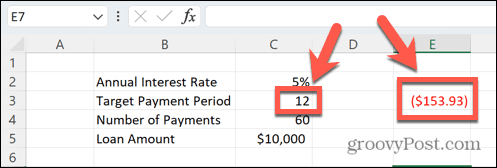
- Betalingen på hovedstolen forhøjes, da mindre af den månedlige ydelse bruges til at dække rentebetalinger.
Hold styr på din økonomi ved hjælp af Excel
At lære at bruge PPMT-funktionen i Excel giver dig mulighed for hurtigt og nemt at lave, hvad der ellers ville være komplekse beregninger. Når du ved, hvordan du bruger funktionen, kan du regne ud det nøjagtige beløb for dit hovedlån, du vil tilbagebetale for alle måneder, hvor lånet er udestående.
Der er masser af andre nyttige Excel-funktioner der kan spare dig tid og kræfter. Du kan bruge TRUNC-funktionen i Excel for hurtigt at konvertere decimaler til heltal. Hvis du arbejder med tekst, kan du bruge UPPER og LOWER funktioner for at konvertere teksten til store eller små bogstaver, eller funktionen PROPER til at konvertere tekst til almindelig brug af store bogstaver.
Når du har oprettet en formel, kan du derefter anvende denne formel på en hel kolonne.
Sådan finder du din Windows 11-produktnøgle
Hvis du har brug for at overføre din Windows 11-produktnøgle eller bare har brug for den til at udføre en ren installation af operativsystemet,...
Sådan rydder du Google Chrome-cache, cookies og browserhistorik
Chrome gør et fremragende stykke arbejde med at gemme din browserhistorik, cache og cookies for at optimere din browsers ydeevne online. Sådan gør hun...
Prismatchning i butikken: Sådan får du onlinepriser, mens du handler i butikken
At købe i butikken betyder ikke, at du skal betale højere priser. Takket være prismatchningsgarantier kan du få onlinerabatter, mens du handler i...